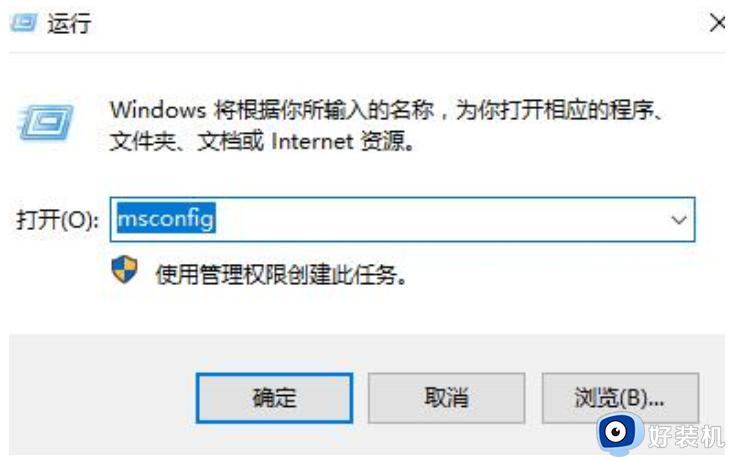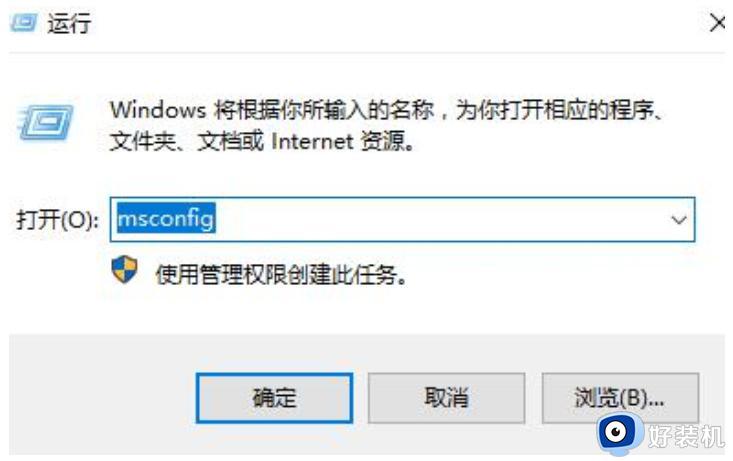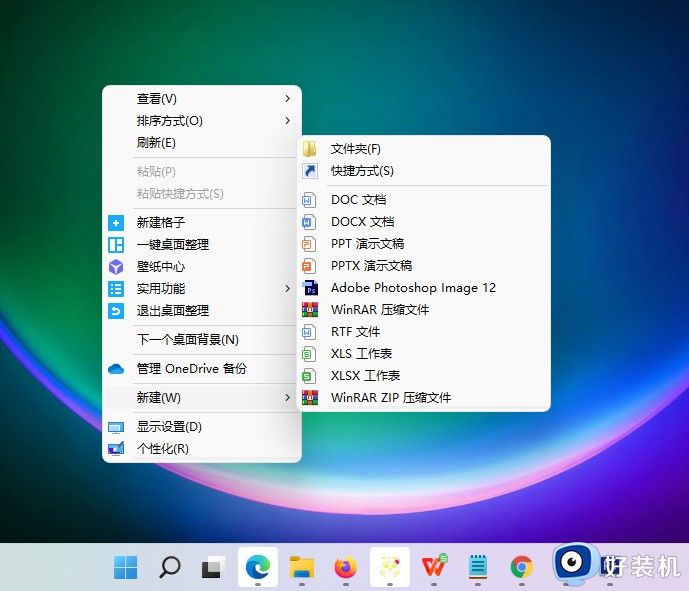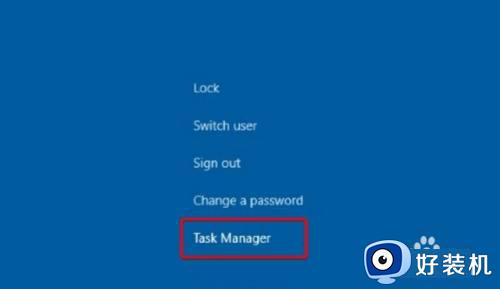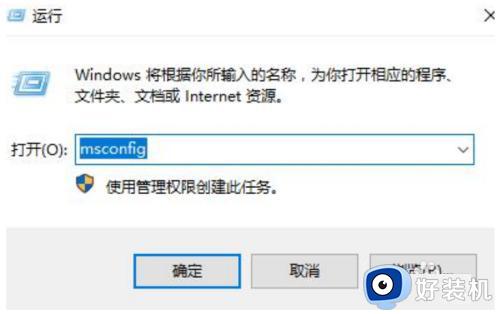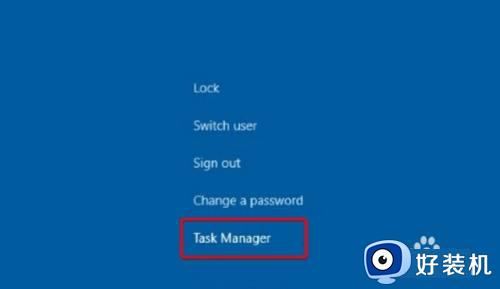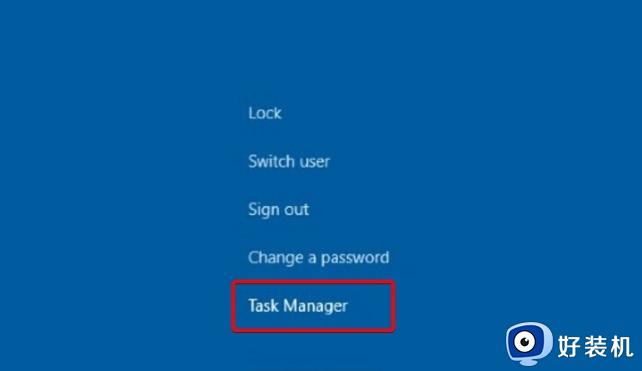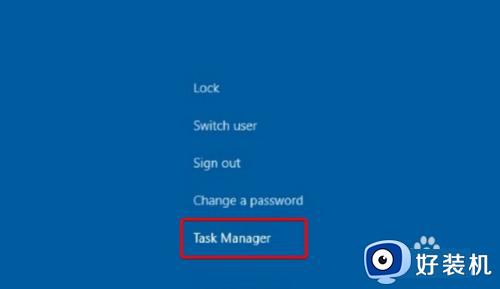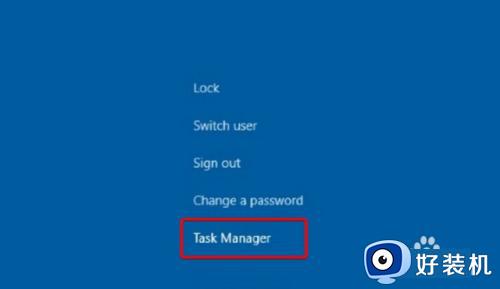win11文件夹右键闪退怎么解决 win11右键文件夹闪退的解决方法
时间:2024-06-12 15:48:46作者:huige
最近有不少用户在升级到win11系统之后,反映说使用的时候遇到了这样一个问题,就是要打开文件夹的时候,发现只要右键文件夹就闪退,导致无法使用,该怎么办才好呢,为了帮助到大家,今天就由笔者给大家详细介绍一下win11右键文件夹闪退的解决方法供大家参考。
方法如下:
1、首先我们在桌面中按下【win】+【R】在打开的页面中输入【msconfig】点击确定。
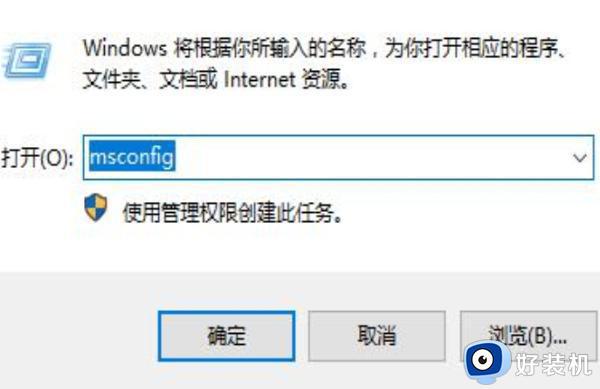
2、在进入的页面中,我们切换到服务选项,转移到该页面后,我们勾选【隐藏所有microsoft服务】,完成操作后点击【全部禁用】即可。
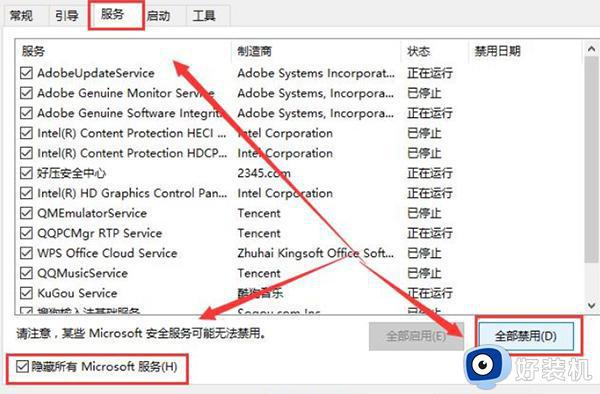
3、此时我们按下【ctrl】【shift】【esc】打开任务管理器,选择【启动】页面,将所有的启动项都禁用即可。
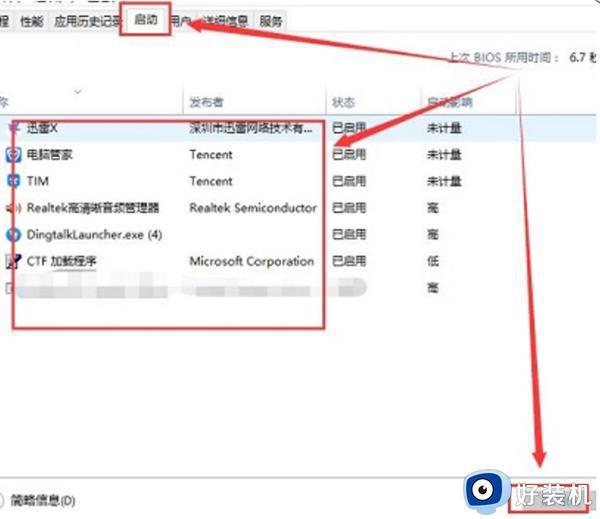
4、此时按下【win】+【x】打开选项栏,我们点击【命令提示符】进入。
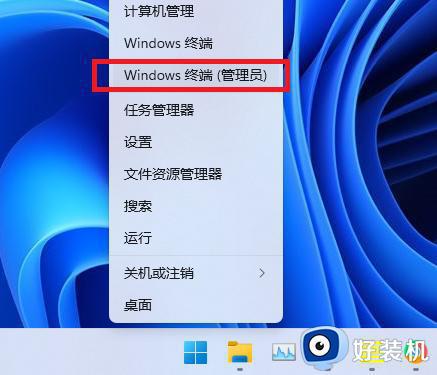
5、将下列命令输入进行系统的自我保护和修复的操作当中。
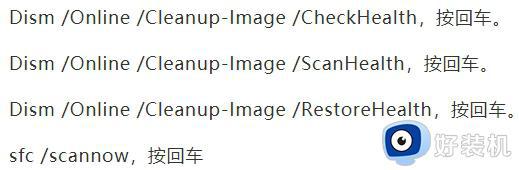
6、几条命令逐一运行,需要等上一段时间,最后重启一下电脑看看能不能解决。
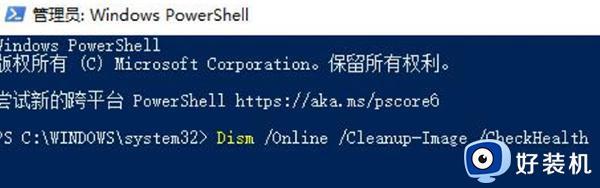
以上给大家介绍的就是win11文件夹右键闪退的详细解决方法,如果你有遇到一样情况的话,可以学习上述方法步骤来进行解决吧。